FALCON Analiz ve Arşivleme Yazılımı
FALCON Yazılımı, 1989 yılından günümüze 20 adedin üzerinde versiyon olarak günümüze ulaşmıştır. Sadece standart üretimleri değil, özel olarak tasarlanan bir çok cihazı da kontrol etmektedir. Müşterilerimizin haklı istek ve ihtiyaçları bu yazılımı artık en olgun haline getirmiş olsa da sürekli gelişen standartlar Falcon’u canlı ve güncel tutmak zorunluğunu getirmektedir. Yazılım kalite kontrol ve araştırma geliştirme laboratuvarlarına yönelik iki seviye olarak sağlanabilmektedir.
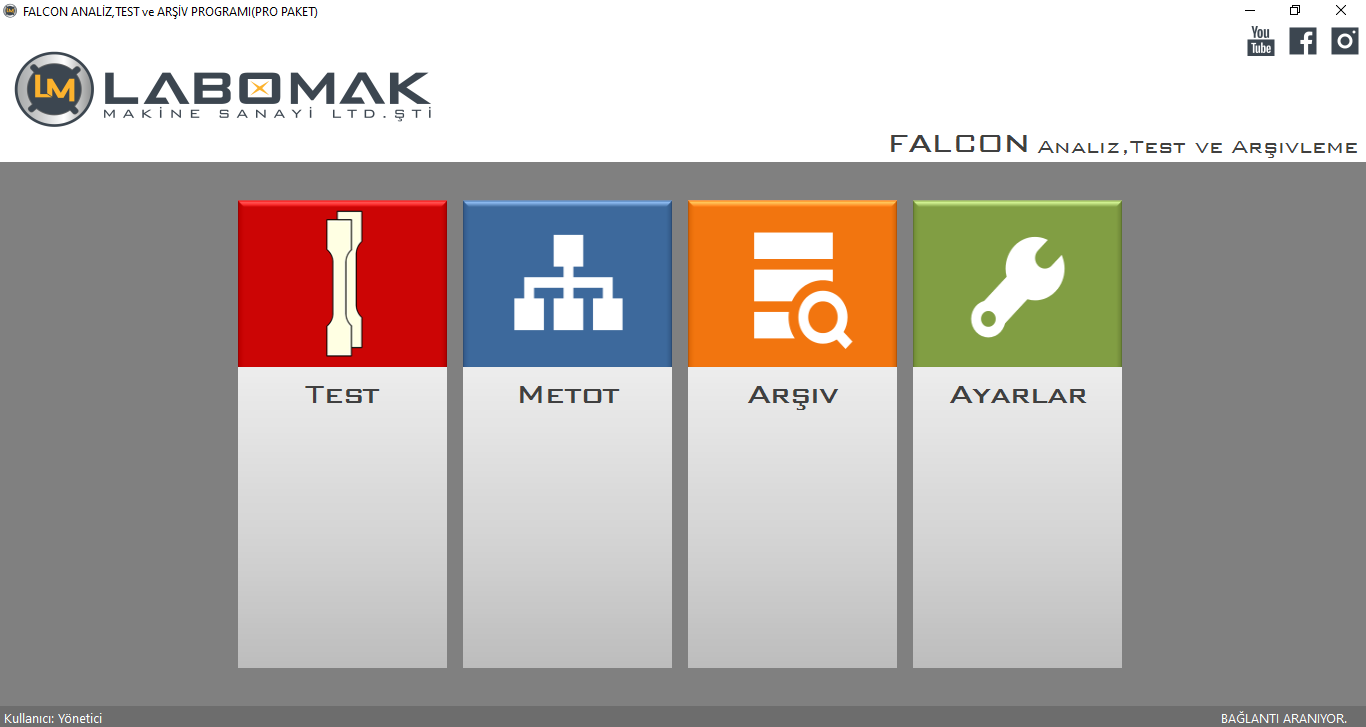
1.Kurulum
1.1 Nokta,virgül ayarı
FALCON, kurulum öncesi ve sonrasında bilgisayarda bazı değişikliklere ihtiyaç durmaktadır. İlk olanı nokta-virgül ayarıdır. Falcon ondalık simgesini (.), basamak gruplandırma simgesini (,) olarak ihtiyaç duyar. Bu ayarı, Denetim masası>Saat bölge>Bölge>Ek ayarlar uzantısını takip ederek düzeltmeniz gerekmektedir.1.2 Setup kurulumu
Sonrasında size verilen FALCON_KURULUM setup dosyasını çalıştırarak kurulumu yapınız.1.3 Güvenlik ayarı
Kurulum tamamlandıktan sonra programa yetki vermek için kurulum klasörüne gidip, güvenlik ayarının değiştirilmesi gerekmektedir.2. Kullanıcı giriş
2.1 Kullanıcı, şifre ve dil seçenekleri
FALCON çalıştırıldıktan sonra karşımıza, kullanıcı adı,şifre ve dil seçenek sayfası karşılar. Buradan kullanıcı kendi hesabını seçerek şifresiyle giriş yapabilir.3. Ayarlar
3.1 Kullanıcı ekleme, silme ,yetki verme
Falcona giriş yapıldıktan sonra ayarlar butona basılarak sayfa açılır. yönetici şifresi ile giriş yapılır. Buradaki listeye istenilen kişi sayıısı kadar operatör oluşturulup kullanıcı adı,şifresi ve yetklileri tanımlanabilir.3.2 Kalibrasyon
Cihazın kuvvet kalibrasyon ayarı burada yapılır. Kalibrasyon firmasının verdiği hata oranına göre eğer cihaz fazla değer gösteriyorsa eksi(-) yüzdesel değer girilir. eksi yönde değer gösteriyorsa artı(+) yüzdesel değer girişi yapılarak kuvvet götergesinin doğrulaması yapılabilir.3.3 Yedekleme
Burada programın kullandığı veri tabanı dosyalarının yedeklenmesi sağlanır. İster manuel olarak ister kayıt sayısına durumuna göre tüm veri tabanı yedeklenebilir.4. Metot
4.1 Metot ekleme, düzenleme ve silme
FALCON çalıştırıldıktan sonra karşımıza, kullanıcı adı,şifre ve dil seçenek sayfası karşılar. Buradan kullanıcı kendi hesabını seçerek şifresiyle giriş yapabilir.4.2 Parametreler
FALCON çalıştırıldıktan sonra karşımıza, kullanıcı adı,şifre ve dil seçenek sayfası karşılar. Buradan kullanıcı kendi hesabını seçerek şifresiyle giriş yapabilir.4.3 Numune
FALCON çalıştırıldıktan sonra karşımıza, kullanıcı adı,şifre ve dil seçenek sayfası karşılar. Buradan kullanıcı kendi hesabını seçerek şifresiyle giriş yapabilir.4.4 Grafik
FALCON çalıştırıldıktan sonra karşımıza, kullanıcı adı,şifre ve dil seçenek sayfası karşılar. Buradan kullanıcı kendi hesabını seçerek şifresiyle giriş yapabilir.4.5 Göstergeler
FALCON çalıştırıldıktan sonra karşımıza, kullanıcı adı,şifre ve dil seçenek sayfası karşılar. Buradan kullanıcı kendi hesabını seçerek şifresiyle giriş yapabilir.4.6 Test metodu
FALCON çalıştırıldıktan sonra karşımıza, kullanıcı adı,şifre ve dil seçenek sayfası karşılar. Buradan kullanıcı kendi hesabını seçerek şifresiyle giriş yapabilir.4.7 Sonuçlar
FALCON çalıştırıldıktan sonra karşımıza, kullanıcı adı,şifre ve dil seçenek sayfası karşılar. Buradan kullanıcı kendi hesabını seçerek şifresiyle giriş yapabilir.4.8 Rapor
FALCON çalıştırıldıktan sonra karşımıza, kullanıcı adı,şifre ve dil seçenek sayfası karşılar. Buradan kullanıcı kendi hesabını seçerek şifresiyle giriş yapabilir.5. Test
5.1 Genel bakış
FALCON çalıştırıldıktan sonra karşımıza, kullanıcı adı,şifre ve dil seçenek sayfası karşılar. Buradan kullanıcı kendi hesabını seçerek şifresiyle giriş yapabilir.5.2 Ön hazırlık
FALCON çalıştırıldıktan sonra karşımıza, kullanıcı adı,şifre ve dil seçenek sayfası karşılar. Buradan kullanıcı kendi hesabını seçerek şifresiyle giriş yapabilir.5.3 Test ve sonuçlar
FALCON çalıştırıldıktan sonra karşımıza, kullanıcı adı,şifre ve dil seçenek sayfası karşılar. Buradan kullanıcı kendi hesabını seçerek şifresiyle giriş yapabilir.6. Arşiv
6.1 Genel bakış
FALCON çalıştırıldıktan sonra karşımıza, kullanıcı adı,şifre ve dil seçenek sayfası karşılar. Buradan kullanıcı kendi hesabını seçerek şifresiyle giriş yapabilir.6.2 Sonuç arama
FALCON çalıştırıldıktan sonra karşımıza, kullanıcı adı,şifre ve dil seçenek sayfası karşılar. Buradan kullanıcı kendi hesabını seçerek şifresiyle giriş yapabilir.7. Sıkça sorulan sorular
Tüm kablolarım takılı fakat cihazla haberleşme sağlayamıyorum?
*****Arşivlenmiş numunelere yenilerini ekleyebilirmiyim?
*****Raporuma firma logomu ekleyebilirmiyim?
*****Tüm kablolarım takılı fakat cihazla haberleşme sağlayamıyorum?
*****Bize yazın
Nulla pellentesque mi non laoreet eleifend. Integer porttitor mollisar curae suspendisse mauris posuere accumsan massa posuere lacus convallis tellus interdum. Amet nullam fringilla nibh nulla convallis ut venenatis purus sit arcu sociis.
© 2018 Polaroid. All rights reserved | Design by W3layouts.
